Cách để hide (ẩn) và Isolate (cô lập) các đối tượng được chọn trong Autocad
Cô lập đối tượng giúp chúng ta làm việc với chỉ đối tượng được cô lập. Chúng ta sẽ không bị rối mắt vào những đối tượng khác không hoặc chưa liên quan. Lệnh Isolate Object trong autocad giúp chúng ta cô lập đối tượng một cách nhanh chóng. Vì vậy, hôm nay eLib chúng mình sẽ hướng dẫn cho các bạn cố lập đối tượng trong Autocad với lệnh Isolate Object nhé.
Mục lục nội dung

Cách để hide (ẩn) và Isolate (cô lập) các đối tượng được chọn trong Autocad
1. Lựa chọn đối tượng
Lựa chọn đối tượng mà bạn muốn Hidden hoặc Isolate, ví dụ như hình dưới với đối tượng được hiển thị.
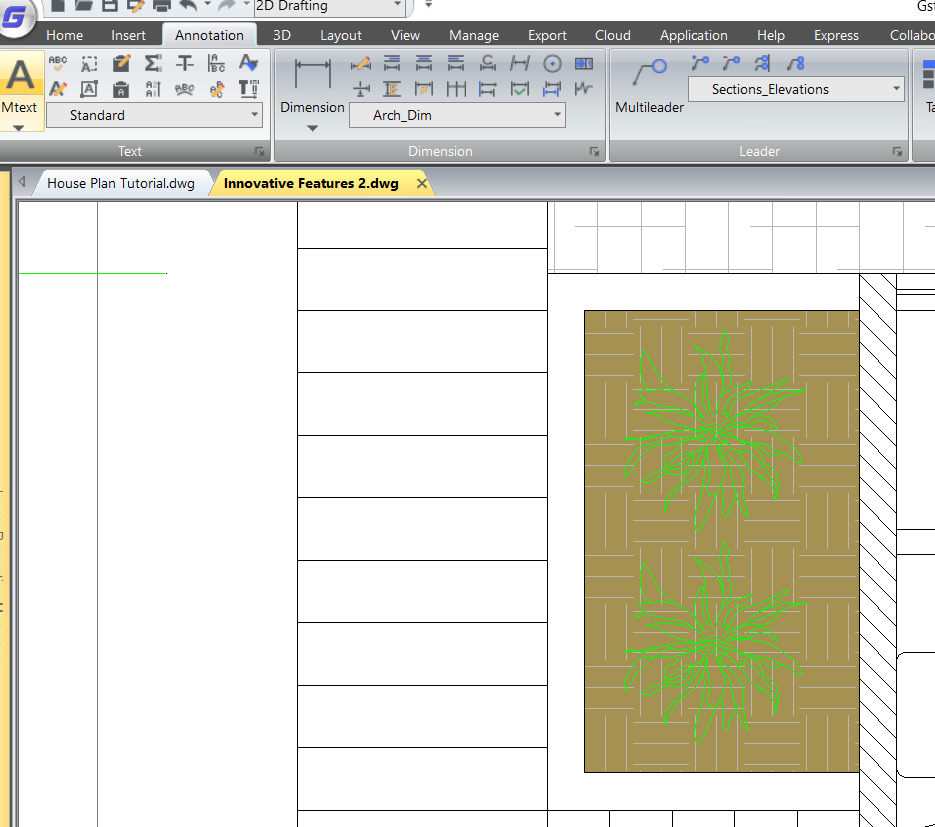
Trước khi lựa chọn
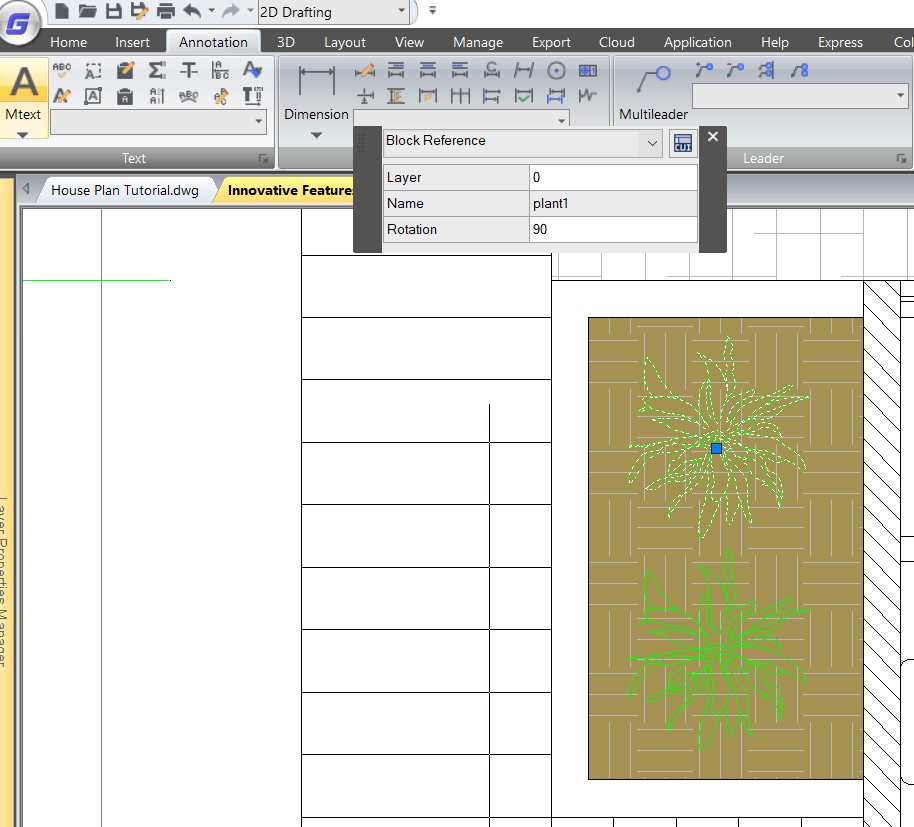
Sau khi lựa chọn
2. Cách gọi lệnh
Để gọi lệnh Isolate Object, bạn làm như sau:
- Tại dòng nhắc command bạn nhập: ISOLATE rồi nhấn Enter để vào lệnh Isolate Object.
- Isolateobject select Objects: Click chọn đối tượng muốn cô lập
- Isolateobject select Objects: Nhấn Enter để cô lập đối tượng
- Những đối tượng được chọn bị cô lập, những đối tượng không được chọn sẽ bị ẩn khỏi màn hình làm việc.
3. Cách gọi toàn bộ đối tượng
Cách gọi toàn bộ đối tượng hiển thị bạn làm như sau:
Tại dòng lệnh Command bạn nhập lệnh: UNISOLATE rồi nhấn Enter. Tất cả các đối tượng có trong bản vẽ sẽ được hiển thị.jhxkz,xxmzcd mzr.
Ngoài ra chúng ta còn có lệnh ẩn đối tượng Hide Object rất tiện lợi. Không cần dùng tới lệnh Layoff vẫn hay dùng. Bởi với lệnh layoff thì tất cả đối tượng thuộc layer đó đều bị ẩn. Với lệnh Hide Object thì chỉ có đối tượng được chọn là bị ẩn đi, những đối tượng khác trong cùng một Layer không bị ảnh hưởng.
Lệnh Hide Objects ẩn đối tượng trong Autocad
Tại dòng lệnh Command bạn nhập: Hide Objects sau đó nhấn Enter
- HideObjects Select Object: Chọn đối tượng cần ẩn đi khỏi màn hình làm việc
- HideObjects Select Object: Nhấn Enter để ẩn đi đối tượng.
Ngoài việc nhập lệnh bằng tay trên dòng nhắc lệnh Command, bạn có thể Click chọn lệnh tại góc dưới bên phải màn hình làm việc.
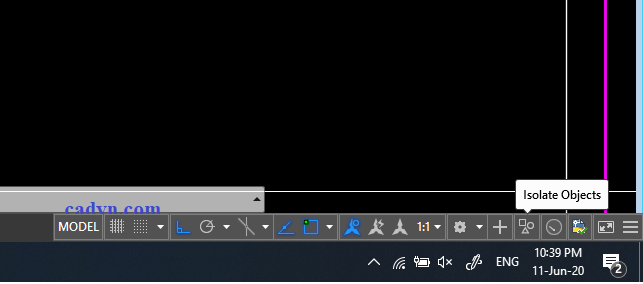
Nếu Autocad của bạn không hiện lên biểu tượng Isolate Objects tại góc dưới bên phải màn hình làm việc. Bạn có thể gọi nó ra bằng cách tích chọn tại thanh Customization tại góc dưới màn hình bên phải.
Chỉ với vài thao tác đơn giản thì việc ẩn Hide và cô lập Isolate trở nên nhanh chóng. Hy vọng bài viết này sẽ giúp ích cho các bạn đang mong muốn chinh phục lấy Autocad. Chúc các bạn thực hiện chúng thành công!

